Trovigo.com est un site Web qui apparaît dans les navigateurs qui ont été détournés. Ce site n’est pas dangereux, il est juste destiné à fournir des résultats de recherche contenant des annonces publicitaires. Ceci Génère de largent pour les propriétaires du site web alors que certaines personnes sont obligées de traiter avec Trovigo.com, un fournisseur de recherche sous-par.
Liens rapides de Virus Trovigo
- Comment Trovigo.com est installé
- Outils de suppression Malware automatique
- Supprimer le virus Trovigo.com
- Comment supprimer Virus Trovigo en utilisant le Panneau de configuration de Windows
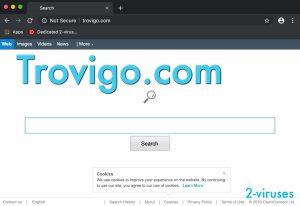
(Win)
Note: le procès Spyhunter de détection permet de parasite comme Virus Trovigo et contribue à son retrait pour libre. Essai limité disponible, Terms of use, Privacy Policy, Uninstall Instructions,
(Mac)
Note: le procès Combo Cleaner de détection permet de parasite comme Virus Trovigo et contribue à son retrait pour libre. Essai limité disponible, Terms of use, Privacy Policy, Uninstall Instructions,
Trovigo.com virus est un pirate de navigateur qui est installé aléatoirement sur des ordinateurs avec d’autres logiciels. Il n’est pas téléchargé exprès car il n’offre même pas de fonctions utiles. Habituellement, les utilisateurs d’ordinateurs ne remarquent même pas quand il pénètre dans leur système, car le programme utilise des techniques trompeuses et se cache jusqu’à ce que l’installation soit terminée. Une fois dans le navigateur, l’application modifie les paramètres et remplace votre moteur de recherche par défaut et votre page d’accueil. Ainsi, le pirate de Trovigo.com est un plugin de navigateur.
Si vous regardez à quoi ressemble le site Trovigo.com, c’est comme beaucoup d’autres pages de recherche : une barre de recherche au milieu, un petit menu pour différents types de résultats. Inhabituellement, il y a un espace publicitaire sous la barre de recherche. Les annonces apparaissent également dans les résultats de recherche, qui incluent de nombreuses pages sponsorisées. Trovigo.com ne fournit pas ses propres résultats de recherche, il utilise plutôt des liens d’affiliation vers des fournisseurs de recherche légitimes.
Trovigo.com est un adware qui aspire les recherches de ses utilisateurs pour générer des revenus. Il n’utilise pas de chiffrement et il n’a pas de fonctionnalités utiles. Il est préférable de supprimer ce pirate de l’ordinateur et de votre navigateur et de choisir un Fournisseur de recherche plus fiable à la place :
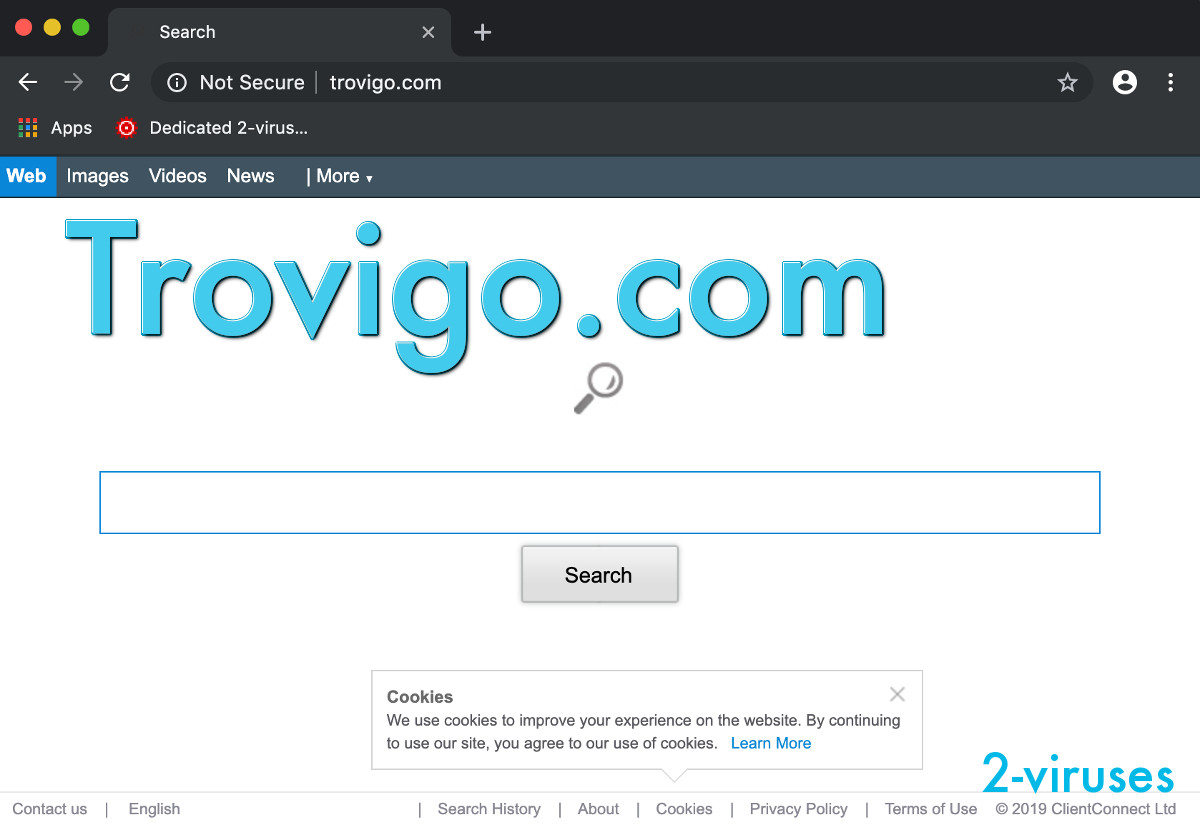
|
Type de menace |
l Adware l pirate de navigateur |
|
Problèmes avec Trovigo.com |
l Aucune caractéristique unique l Plus de publicités dans les résultats de recherche qu’avec un moteur de recherche courant l N’utilise pas le chiffrement (HTTPS) l S’installe sans autorisation |
|
Distribution de Trovigo.com |
l Groupé avec des programmes gratuits l Installé par un logiciel infecté |
|
Supprimer le virus Trovigo.com |
l Supprimer les programmes suspects de votre ordinateur (Combo Cleaner pour Mac, pour PC) l Désinstaller les extensions de navigateur indésirables l Définir un nouveau moteur de recherche dans les paramètres du navigateur |
Trovigo.com n’a pas une bonne réputation. Le domaine Trovigo.com est enregistré sous une ancienne sous-société de Conduits (Client Connect LTD, David Alfasi). Conduit a été acheté il y a quelques années et est un fabricant bien connu de logiciels pirates. ClientConnect est également responsable de quelques virus de redirection de recherche, y compris OnlyOneSearch, ProSearchTip.
Comment Trovigo.com est installé
Plusieurs applications qui sont connues pour inclure le virus Trovigo.com dans leurs installateurs sont 1ClickDownLaod, FBPhotoZoom, Superfish, Yontoo, etc. Lorsque vous téléchargez de tels programmes, le programme pirate peut facilement s’ajouter à votre Internet Explorer, Google Chrome, Mozilla Firefox ou tous ces navigateurs en même temps. Plus que cela, le plugin pourrait venir avec des malwares qui empêchent sa désinstallation. C’est pourquoi certaines personnes ont une telle difficulté à supprimer certains pirates de navigateurs – des processus malveillants ou paramètres sur leur ordinateur réinstallent le plugin.
La meilleure façon d’éviter d’être infecté accidentellement par Trovigo.com est de prêter plus d’attention lors du téléchargement de logiciels libres sur votre ordinateur. Suivez les étapes d’installation et regardez attentivement les fenêtres de confirmation pré-vérifiées. Désélectionnez-les si on vous suggère de modifier votre page d’accueil, votre moteur de recherche ou d’installer des logiciels supplémentaires qui vous sont inconnus. En fait, n’hésitez pas à désélectionner toutes les offres optionnelles car il s’agit probablement de tous les PUP — les logiciels de bonne qualité ont rarement besoin d’utiliser des tactiques promotionnelles aussi agressives.
Ce n’est même pas toujours suffisant — certains logiciels malveillants s’installent sans avertir les utilisateurs ou malgré le refus des offres. Une meilleure façon d’éviter les logiciels indésirables est d’éviter complètement les paquets de logiciels. Vous devriez rechercher des sources de téléchargement originales, comme la page d’accueil du développeur. Souvent, les freeware sont volés et infectés et les copies modifiées sont retéléchargées sur des sites Web aléatoires, alors soyez prudent.
Si vos navigateurs ont déjà été détournés, supprimez le virus Trovigo.com dès que possible. Certaines versions de ce pirate de navigateur installent un logiciel qui empêche les paramètres du navigateur de changer. Accédez au Panneau de configuration, à la liste Ajout/Suppression de programmes ou au dossier Applications, si vous utilisez un Mac. Il est recommandé de désinstaller TOUS les programmes ajoutés à la même date que les problèmes sont apparus, ou au moins de les désactiver temporairement. Si vous ne vous souvenez pas de la date, vous pouvez vérifier chaque programme en ligne ou analyser tous vos logiciels à l’aide d’un outil anti-programme malveillant qui reconnaît les PUP. Ensuite, si quelque chose de suspect est trouvé, retirez-le. Scanner avec SpyHunter pour PC, Combo Cleaner pour Mac ou un autre outil antispyware réputé peut être utile. Ensuite, vous pouvez désinstaller les extensions et réinitialiser les paramètres dans vos navigateurs.
Outils de suppression Malware automatique
(Win)
Note: le procès Spyhunter de détection permet de parasite comme Virus Trovigo et contribue à son retrait pour libre. Essai limité disponible, Terms of use, Privacy Policy, Uninstall Instructions,
(Mac)
Note: le procès Combo Cleaner de détection permet de parasite comme Virus Trovigo et contribue à son retrait pour libre. Essai limité disponible, Terms of use, Privacy Policy, Uninstall Instructions,
TopSupprimer le raccourci pirate (tous les navigateurs) (optionnel):
Si votre navigateur ouvre la page Virus Trovigo uniquement au démarrage, essayez ceci:
- Clic droit sur votre icône de navigateur. Choisissez Propriétés;

- Ouvrez l’onglet Raccourci;

- Supprimez Virus Trovigo du fichier cible.
Supprimer le virus Trovigo.com
Comment supprimer Virus Trovigo en utilisant le Panneau de configuration de Windows
Denombreux pirates et logiciels publicitaires comme Virus Trovigo installent certains de leurs composants comme des programmes windows classiques, ainsi que des logiciels additionnels. Cette partie du logiciel malveillant peut être désinstallée à partir du Panneau de configuration. Pour y accéder, faites ce qui suit.
- Démarrer->Panneau de configuration (anciens Windows) ou appuyez sur clé Windows->Rechercher et entrez Panneau de configuration (Windows 8);

- Choisissez Désinstaller un Programme;

- Parcourez une liste de programmes et sélectionnez les données liées à Virus Trovigo .

- Cliquez sur le bouton désinstaller.

- Dans de nombreux cas, les programmes anti logiciels malveillants sont meilleur en matière de détection des parasites liés, par conséquent, je recommande d’installer Spyhunter pour identifier d’autres programmes qui peuvent faire partie de cette infection.

Cette méthode ne supprimera pas certains plugins de navigateur, donc, procédez à la suite du guide de suppression.
Supprimer Virus Trovigo de vos navigateurs
TopComment supprimer Virus Trovigo de Google Chrome:
- Cliquez sur l’icône des 3 lignes horizontales sur la barre d’outils du navigateur et sélectionnez Plus d’outils→Extensions

- Sélectionnez toutes les extensions malveillantes et supprimez-les.

- Cliquez sur l’icône des 3 lignes horizontales dans la barre d’outils du navigateur et sélectionnez Paramètres

- Sélectionnez Gérer les moteurs de recherche

- Supprimez les moteurs de recherche inutiles de la liste

- Retournez aux paramètres. Dans Démarrage, choisissez Ouvrir une page vierge (vous pouvez également supprimer les pages indésirables à partir du lien Ensemble de pages).
- Si votre page d’accueil a été changée, cliquez sur le menu Chrome dans le coin en haut à droite, sélectionnez Paramètres. Sélectionnez Ouvrir une page spécifique ou mettre un ensemble de pages et cliquez sur Ensemble de pages.

- Supprimez les sites internet de recherche malveillants sur de nouvelles fenêtres de Page de démarrage en cliquant sur le “X” juste à côté.

- Cliquez sur l’icône des 3 lignes horizontales sur la barre d’outils du navigateur et sélectionnez Paramètre et cliquez sur Gérer les moteurs de recherche.
- Supprimez les sites internet de recherche malveillants dans une nouvelle fenêtre de Moteurs de recherche.
(Optionnel) Réinitialiser vos paramètres de navigateur
Si vous avez toujours à faire à des problèmes liés à Virus Trovigo, réinitialisez les paramètres de votre navigateur pour mettre les paramètres par défaut.
- Cliquez sur le bouton du menu Chrome (trois lignes horizontales) et sélectionnez Paramètres.
- Défilez vers le bas de la page et cliquez sur le bouton Réinitialiser les paramètres de navigateur.

- Cliquez sur le bouton Réinitialiser dans la case de confirmation.

Si vous ne pouvez pas réinitialiser vos paramètres de navigateur et que les problèmes persistent, analysez votre système avec un programme anti logiciels malveillants.
TopComment supprimer [name] de Firefox:
- Cliquez sur le bouton menu dans le coin en haut à droite de la fenêtre Mozilla et sélectionnez l’icône “Ajouts” (Ou appuyez sur Ctrl+Maj+A sur votre clavier).

- Parcourez la liste des Extensions et Ajouts, supprimez tout ce qui est en lien avec [nom] et les choses que vous ne reconnaissez pas. Si vous ne connaissez pas l’extension et qu’elle n’a pas été créée par Mozilla, Google, Microsoft, Oracle ou Adobe, alors vous n’en avez probablement pas besoin.

- Si votre page d’accueil a été modifiée, cliquez sur le menu Firefox dans le coin en haut à droite, sélectionnez Options-> Général. Entrez un URL préférable au champ de la page d’accueil et cliquez sur Restaurer par défaut.

(Optionnel) Réinitialiser les paramètres de navigateur
Si vous avez toujours à faire à des problèmes liés à Virus Trovigo, réinitialisez les paramètres de votre navigateur pour remettre les paramètres par défaut.
- Cliquez sur le bouton menu dans le coin en haut à droite de la fenêtre de Firefox. Cliquez sur le bouton Aide.

- Choisissez Informations de dépannage dans le menu Aide.

- Cliquez sur le bouton Réinitialiser Firefox.

- Cliquez sur le bouton Réinitialiser Firefox dans la case de confirmation. Mozilla Firefox se fermera et changera les paramètres par défaut.

- Entrez “about:config” dans la barre URL et pressez Entrée. Cela ouvrira la page des paramètres

- Tapez “Keyword.url” dans la barre de recherche. Clic droit et réinitialisez-le.

- Tapez “browser.search.defaultengine” dans la barre de recherche. Clic droit et réinitialisez-le.
- Tapez “browser.search.selectedengine” dans la barre de recherche. Clic droit et réinitialisez-le.
- Cherchez “browser.newtab.url”. Clic droit et réinitialisez-le. Cela permettra de s’assurer que la page de recherche ne se lancera pas à chaque nouvel onglet.
- Si les paramètres se remettent et que l’analyse avec des programmes anti logiciels malveillants revient vide: fermez Firefox, ouvrez l’explorateur de fichiers et entrez %AppData% dans la barre d’adresse. Entrez user.js dans la barre de recherche. Si ce fichier existe, renommez-le et démarrez à nouveau Firefox. Vous devrez répéter les étapes ci-dessus.

Si le problème persiste, analysez votre système avec un programme anti logiciels malveillants pour identifier les données malveillantes.
Top Comment supprimer le virus {name} d’Internet Explorer (anciennes versions):
- Cliquez sur la flèche à droite de la barre de recherche.
- Faites ce qui suit: sur IE8-9 choisissez Gérer les moteurs de recherche, sur IE7 cliquez sur Modifier les défauts de recherche.
- Supprimez Virus Trovigo de la liste.
Comment supprimer {name} d’IE 11:
- Cliquez sur l’icône Paramètres (en haut à droite)->Gérer les ajouts.

- Parcourez Barres d’outils et extensions. Supprimez tout ce qui est en lien avec Virus Trovigo et les articles que vous ne connaissez pas qui n’ont pas été créés par Google, Microsoft, Yahoo, Oracle ou Adobe.

- Sélectionnez Moteurs de recherche.

- Si aucun de ces moteurs de recherche n’est disponible, suivez “Trouver plus de moteurs de recherche” en bas de l’écran et installez Google.

- Fermez les Options.
- Si votre page d’accueil a été modifiée, cliquez sur l’icône Engrenage dans le coin en haut à droite pour ouvrir le menu d’Internet Explorer, sélectionnez Options internet et choisissez l’onglet Général. Entrez un URL préférable au champ de la page d’accueil et cliquez sur Soumettre.

(Optionnel) Réinitialiser vos paramètres de navigateur
Si vous avez toujours à faire à des problèmes liés à Virus Trovigo, réinitialisez les paramètres de votre navigateur pour remettre ses paramètres par défaut.
- Appuyez sur l’icône Engrenage → Options internet.

- Choisissez l’onglet Avancé et cliquez sur le bouton Réinitialiser.

- Sélectionnez la case “Supprimer les paramètres personnels” et cliquez sur le bouton Réinitialiser.

- Cliquez sur le bouton Fermer de la case de confirmation, puis fermez votre navigateur.

Si vous ne pouvez pas réinitialiser vos paramètres de navigateur et que le problème persiste, analysez votre système avec un programme anti logiciels malveillants.
Comment supprimer Virus Trovigo de Microsoft EdgeTop
- Ouvrez Microsoft Edge et cliquez sur le bouton Plus (trois points dans le coin supérieur droit de l'écran), puis choisissez Paramètres.

- Dans la fenêtre Paramètres, cliquez sur le bouton Choisir les éléments à effacer.

- Sélectionnez tout ce que vous souhaitez supprimer et cliquez sur Effacer.

- Faites un clic droit sur Démarrer et choisissez Gestionnaire de tâches.

- Dans l'onglet Processus faites un clic droit sur Microsoft Edge et sélectionnez Voir les détails.

- Dans les Détails recherchez les entrées nommées Microsoft Edge, faites un clic droit sur chacune d'elles et sélectionnez Fin de tâche pour mettre fin à ces entrées.

TopComment supprimer Virus Trovigo de Safari:
Supprimer les extensions malveillantes
- Cliquez sur le menu Safari dans le coin en haut à gauche de l’écran. Sélectionnez Préférences.

- Sélectionnez Extensions et désinstallez Virus Trovigo et d’autres extensions suspectes.

- Si votre page d’accueil a été modifiée, cliquez sur le menu Safari dans le coin en haut à gauche de l’écran. Sélectionnez Préférences et choisissez l’onglet Général. Entrez l’URL souhaité dans le champ de la page d’accueil.

(Optionnel) Réinitialiser vos paramètres de navigateur
Si vous êtes toujours en train d’expérimenter des problèmes liés à Virus Trovigo, réinitialisez les paramètres de vos navigateurs à ses paramètres par défaut.
- Cliquez sur le menu Safari dans le coin en haut à gauche de l’écran. Sélectionnez Réinitialiser Safari…

- Sélectionnez les options que vous voulez réinitialiser (habituellement, toutes viennent pré sélectionnées) et cliquez sur le bouton Réinitialiser.

Si vous ne pouvez pas réinitialiser vos paramètres de navigateur et que le problème persiste, analysez votre système avec un programme anti logiciels malveillants.












































